Flux Fill | Inpaint et Outpaint
Flux Fill utilise des modèles avancés d'inpainting et d'outpainting qui vous permettent de modifier et d'étendre à la fois des images réelles et générées par IA. Flux Fill fonctionne en remplissant les parties manquantes ou en étendant l'image en fonction d'une description textuelle et d'un masque que vous fournissez. Cela facilite la modification des images et l'ajout de nouveaux éléments de manière à se fondre naturellement avec le contenu original. Améliorez votre processus créatif avec le flux de travail Flux Fill, conçu pour élever votre expérience de génération Flux.Flux de travail ComfyUI Flux Fill Inpainting and Outpainting
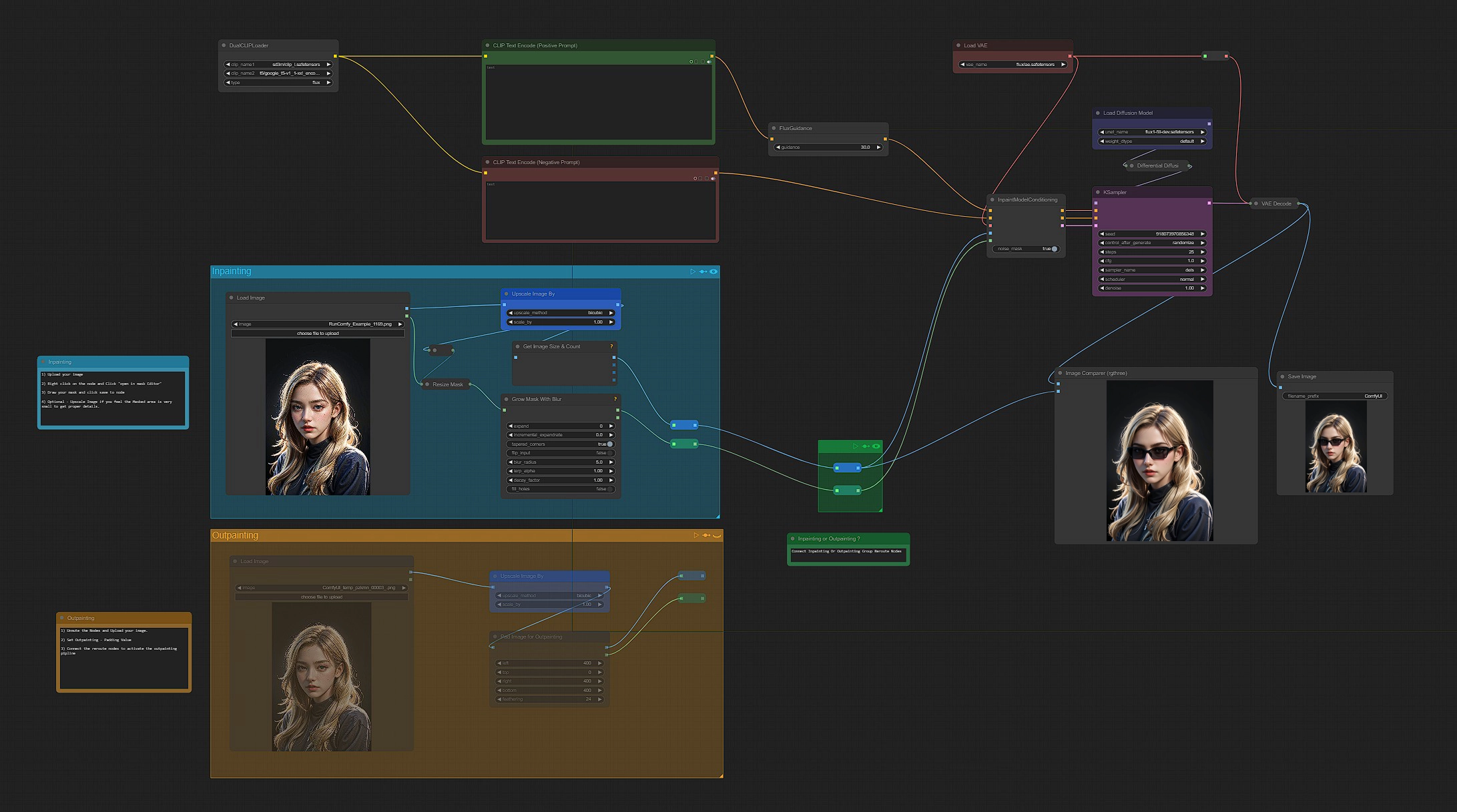
- Workflows entièrement opérationnels
- Aucun nœud ou modèle manquant
- Aucune configuration manuelle requise
- Propose des visuels époustouflants
Exemples ComfyUI Flux Fill Inpainting and Outpainting
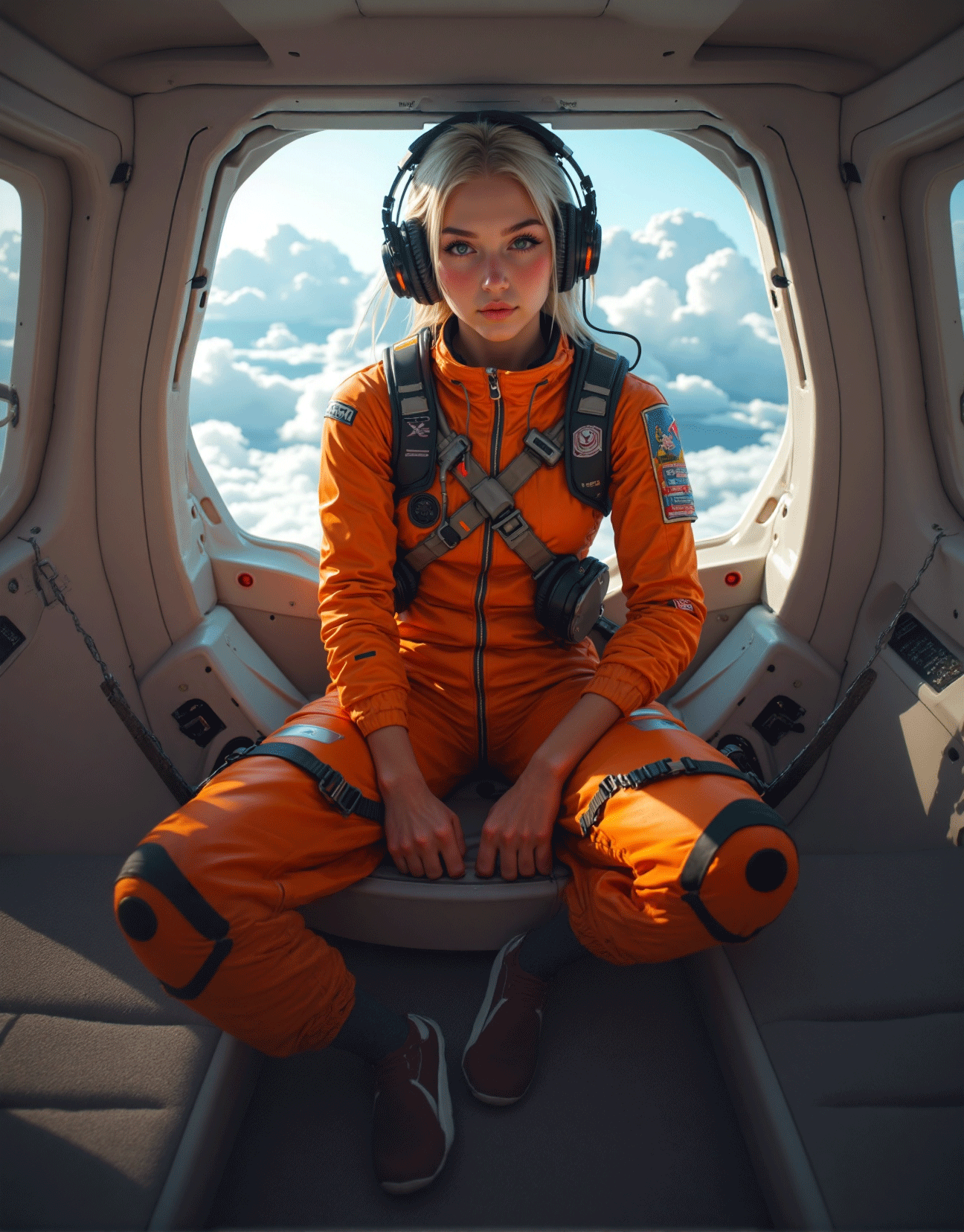

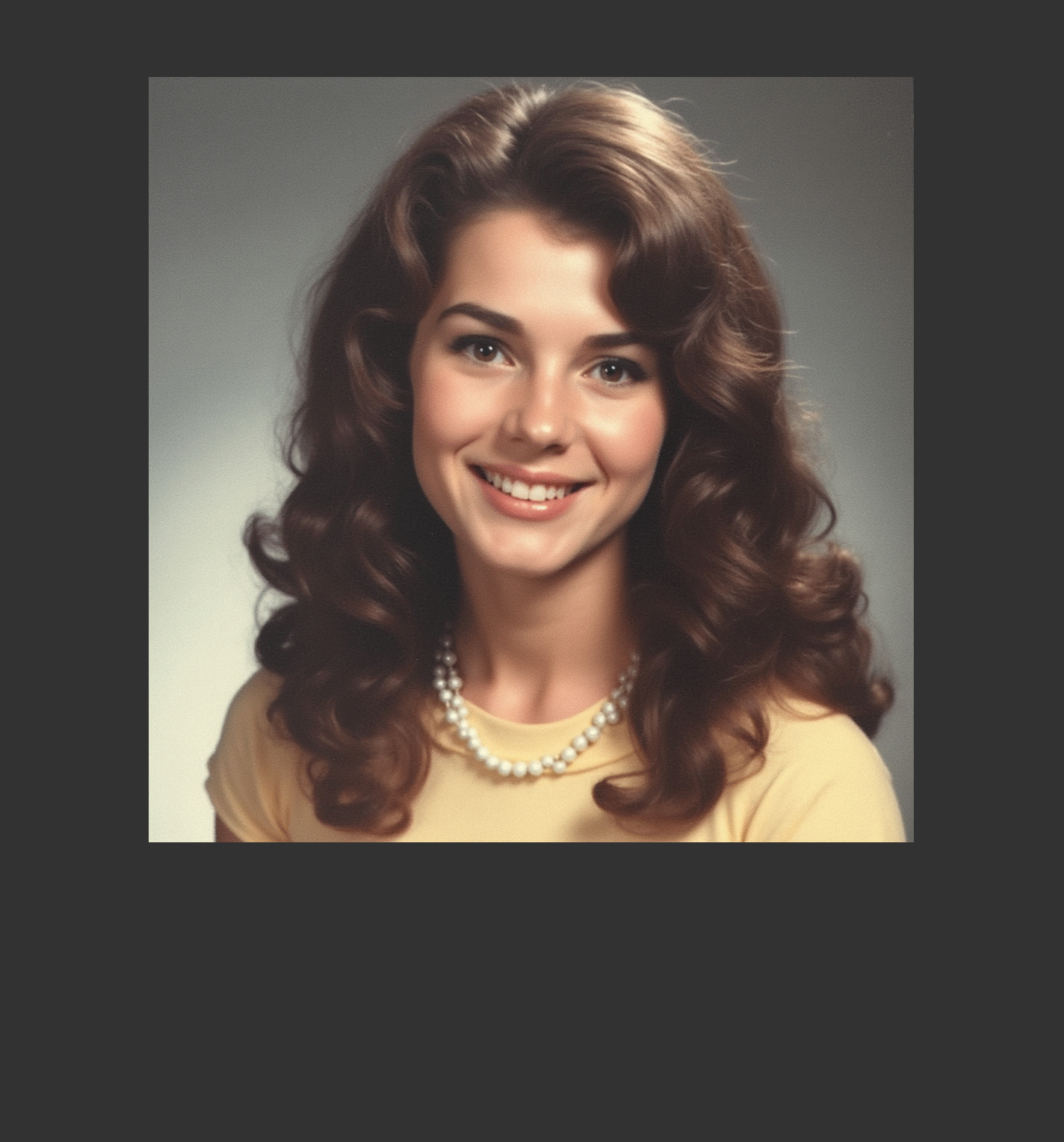

Description ComfyUI Flux Fill Inpainting and Outpainting
Les et nœuds et son flux de travail associé sont entièrement développés par Blackforest Labs. Nous rendons tout le crédit dû à Blackforest Labs pour ce travail innovant. Sur la plateforme RunComfy, nous présentons simplement les contributions de Blackforest Labs à la communauté. Il est important de noter qu'il n'y a actuellement aucune connexion ou partenariat formel entre RunComfy et Blackforest Labs. Nous apprécions profondément le travail de Blackforest Labs !
Le flux de travail Flux Tools - Flux Fill vous permet de manipuler une photo pour inpaint les vêtements du sujet, l'arrière-plan, ajouter ou supprimer des éléments et bien plus encore. Et avec Outpaint, vous pouvez agrandir la toile de l'image et générer du contenu basé sur un prompt.
Flux Fill - Inpainting et Outpainting
Les modèles d'inpainting et d'outpainting de pointe Flux Fill permettent une édition d'image précise et une expansion, comblant en douceur les lacunes ou étendant une image au-delà de ses limites originales. En utilisant une technologie IA sophistiquée, Flux Fill ajuste à la fois les images réelles et générées par IA selon une description textuelle et un masque fournis, garantissant que les modifications se fondent parfaitement avec l'image existante. En comprenant le contexte et les détails complexes, Flux Fill offre une plus grande liberté créative dans la génération et la modification de contenu visuel.
1.1 Comment utiliser le flux de travail Flux Fill - Inpainting et Outpainting ?
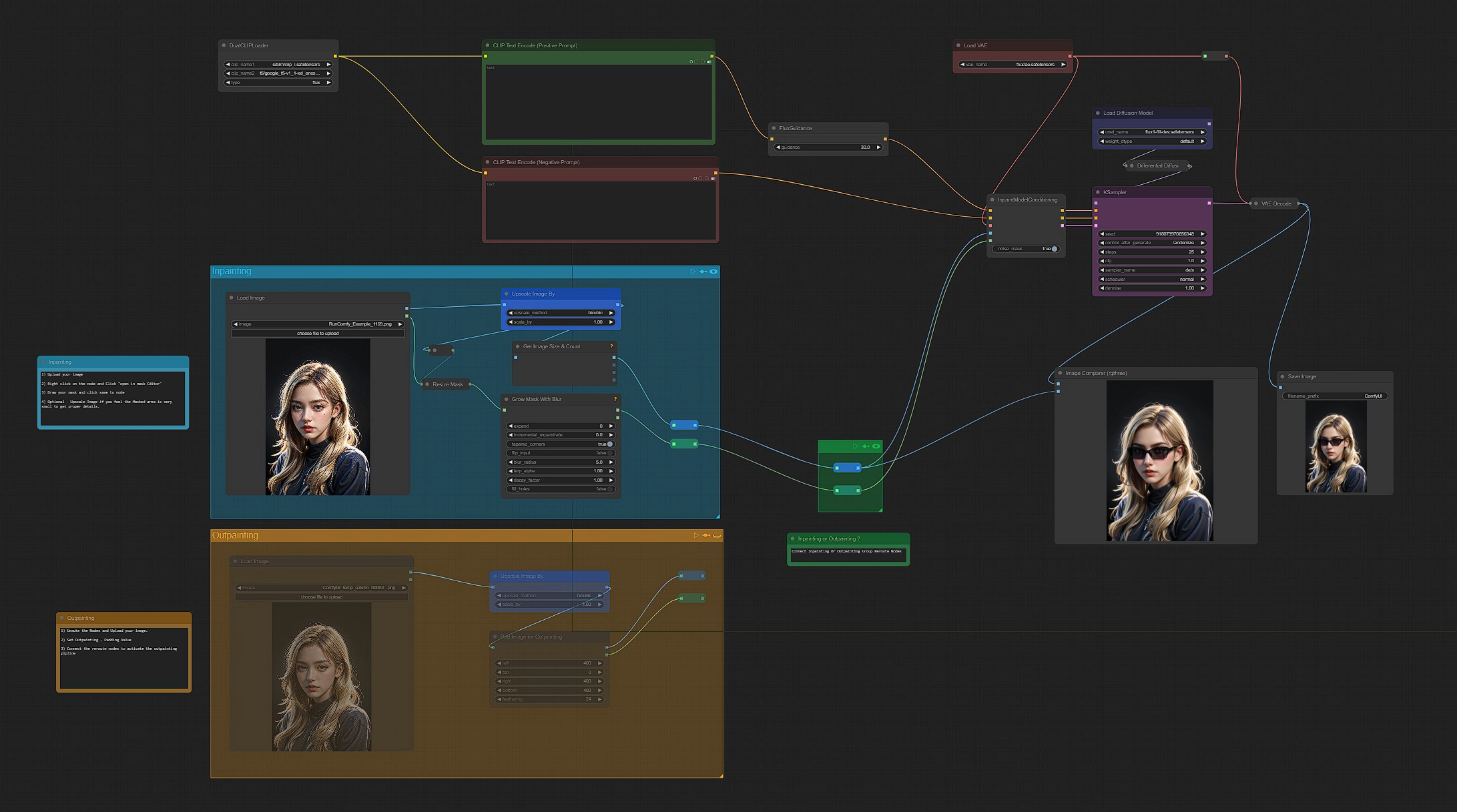
Instructions d'utilisation :
- Téléchargez vos images dans le groupe Inpaint ou Outpaint.
- Entrez vos prompts
- Cliquez sur Queue
Pas besoin de configurer quoi que ce soit, rendu aussi simple que cela.
1.2 Flux Fill - Groupe Inpainting
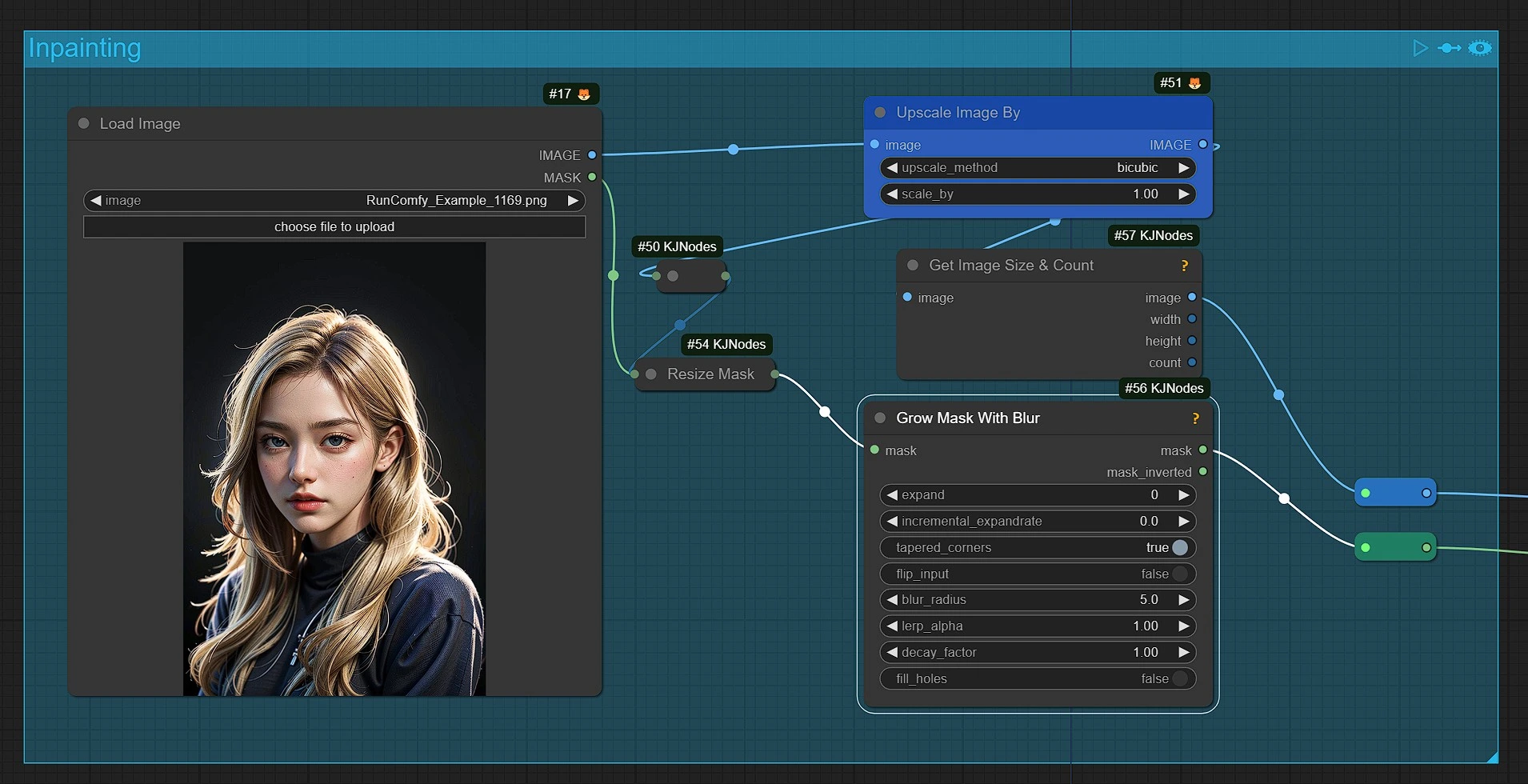
- Téléchargez votre image
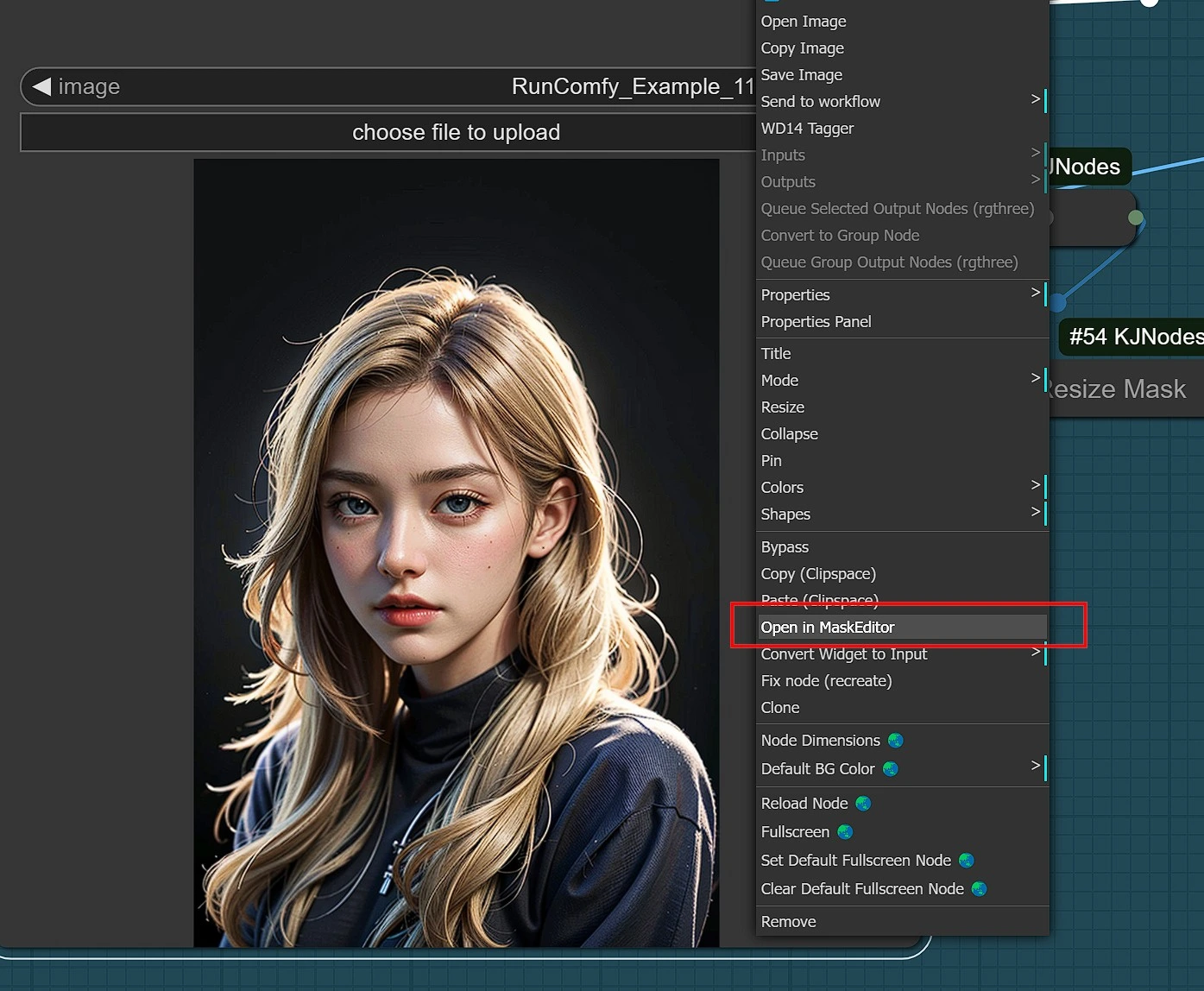
- Faites un clic droit sur le nœud et cliquez sur "open in mask Editor"
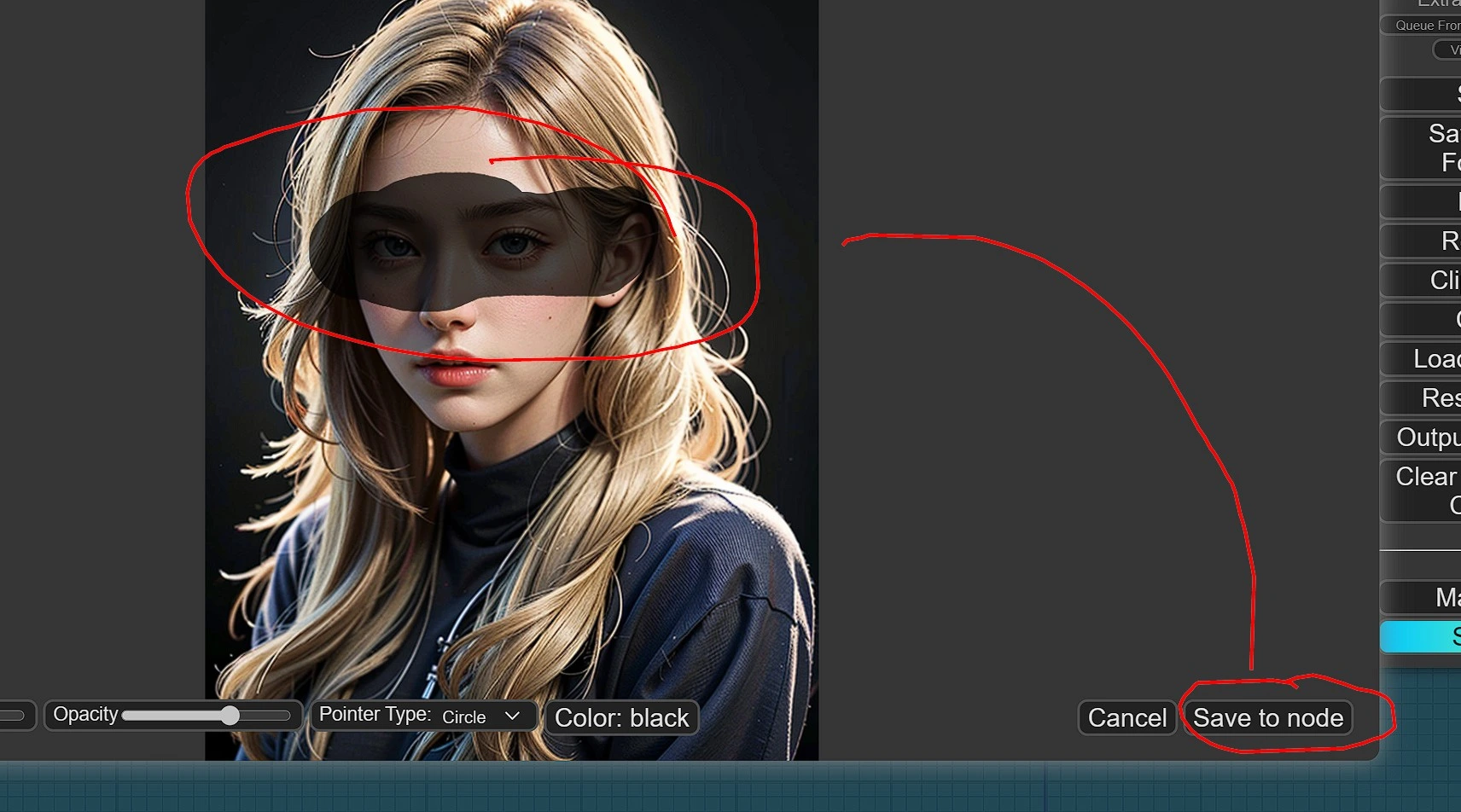
- Dessinez votre masque et cliquez sur enregistrer dans le nœud
- Optionnel - Agrandir l'image si vous trouvez que la zone masquée est très petite pour obtenir des détails précis.
1.3 Flux Fill - Groupe Outpainting
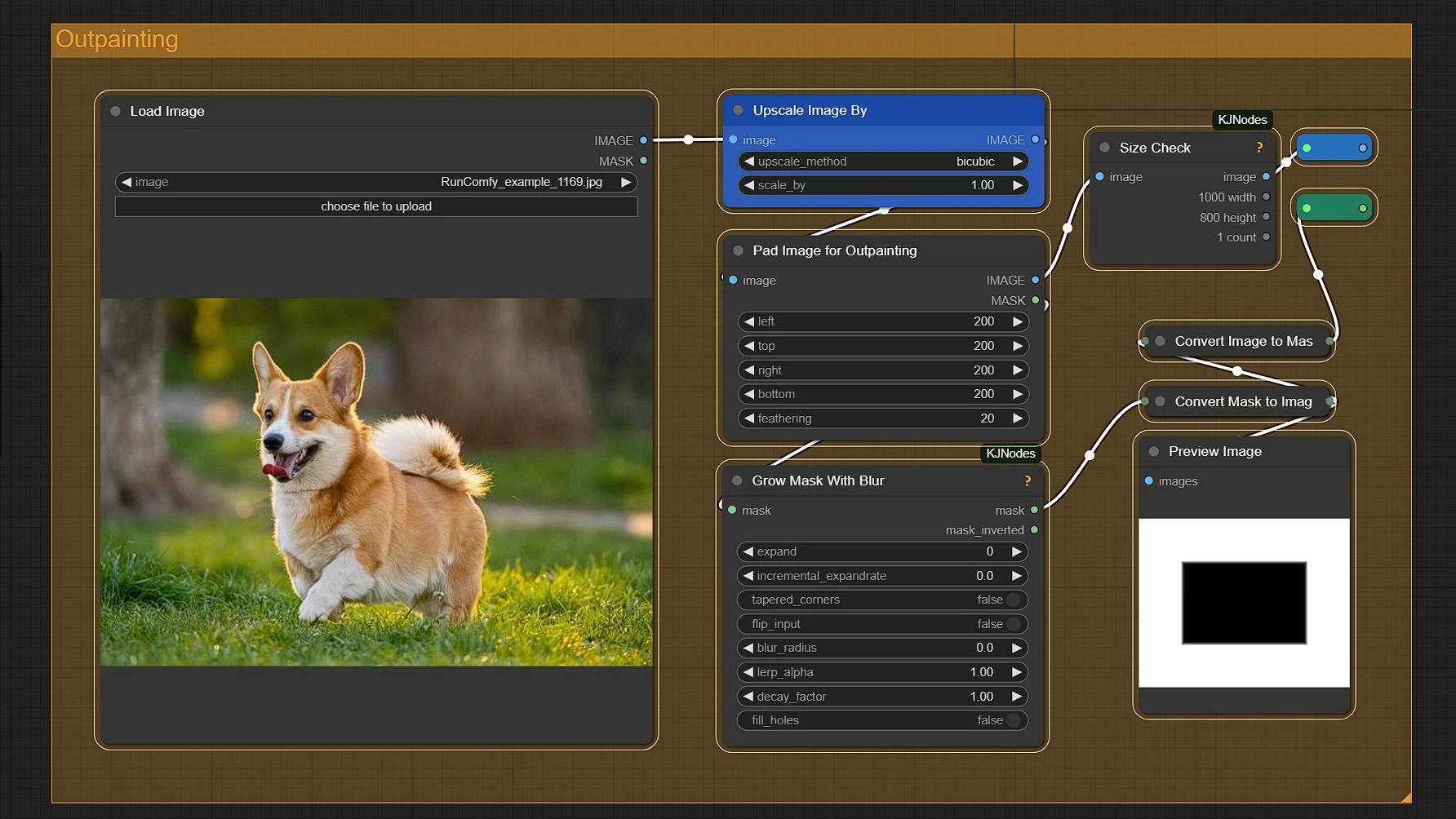
- Démutez les nœuds en utilisant Ctrl + B et
- Téléchargez votre image dans le nœud Load Image.
- Définissez la valeur Padding d'Outpainting et le côté où vous souhaitez agrandir l'image.
- Réglez le flou du masque et l'expansion si des coutures sont visibles
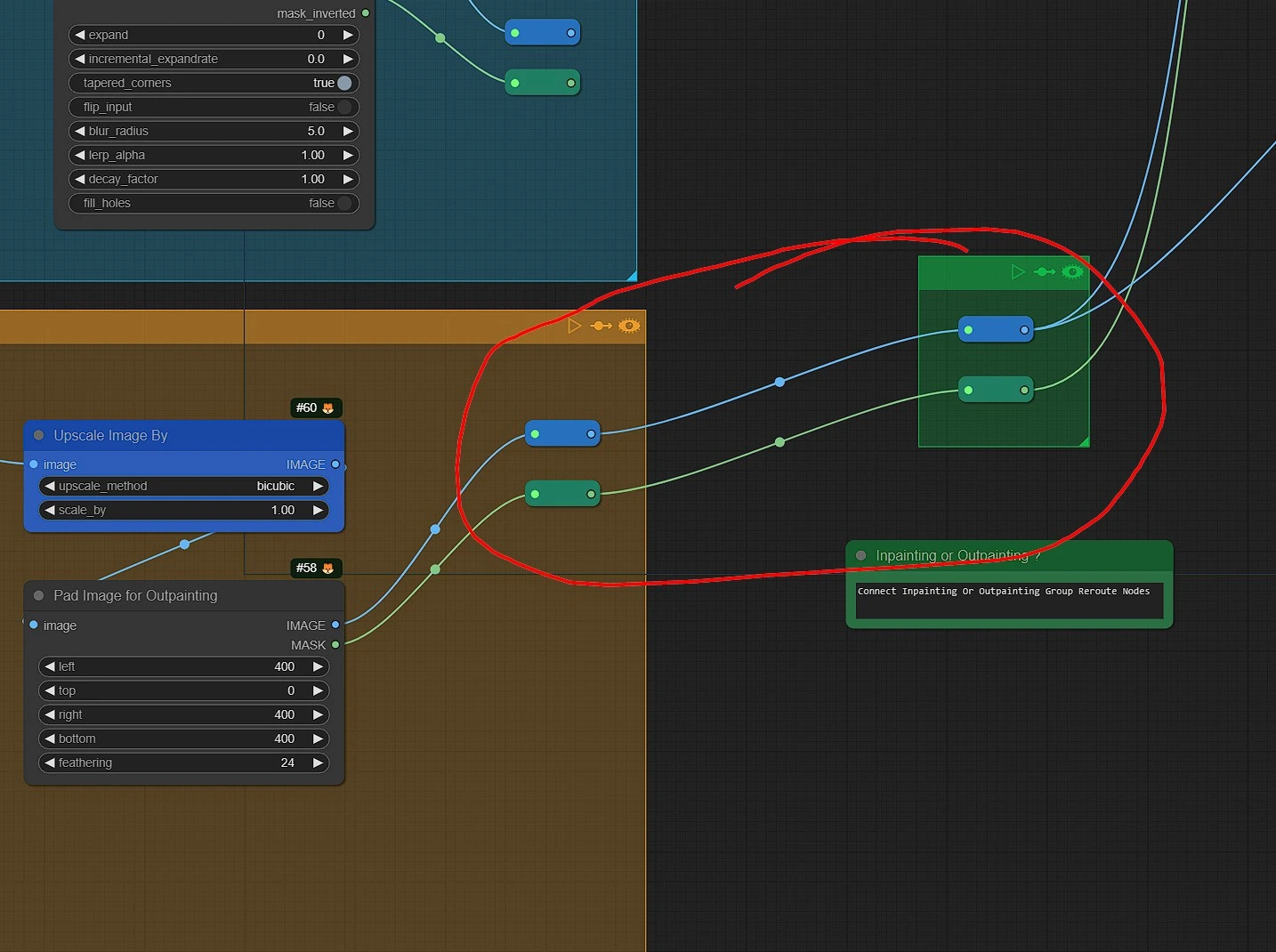
- Connectez les nœuds de réacheminement pour activer le pipeline d'outpainting
1.4 Prompts
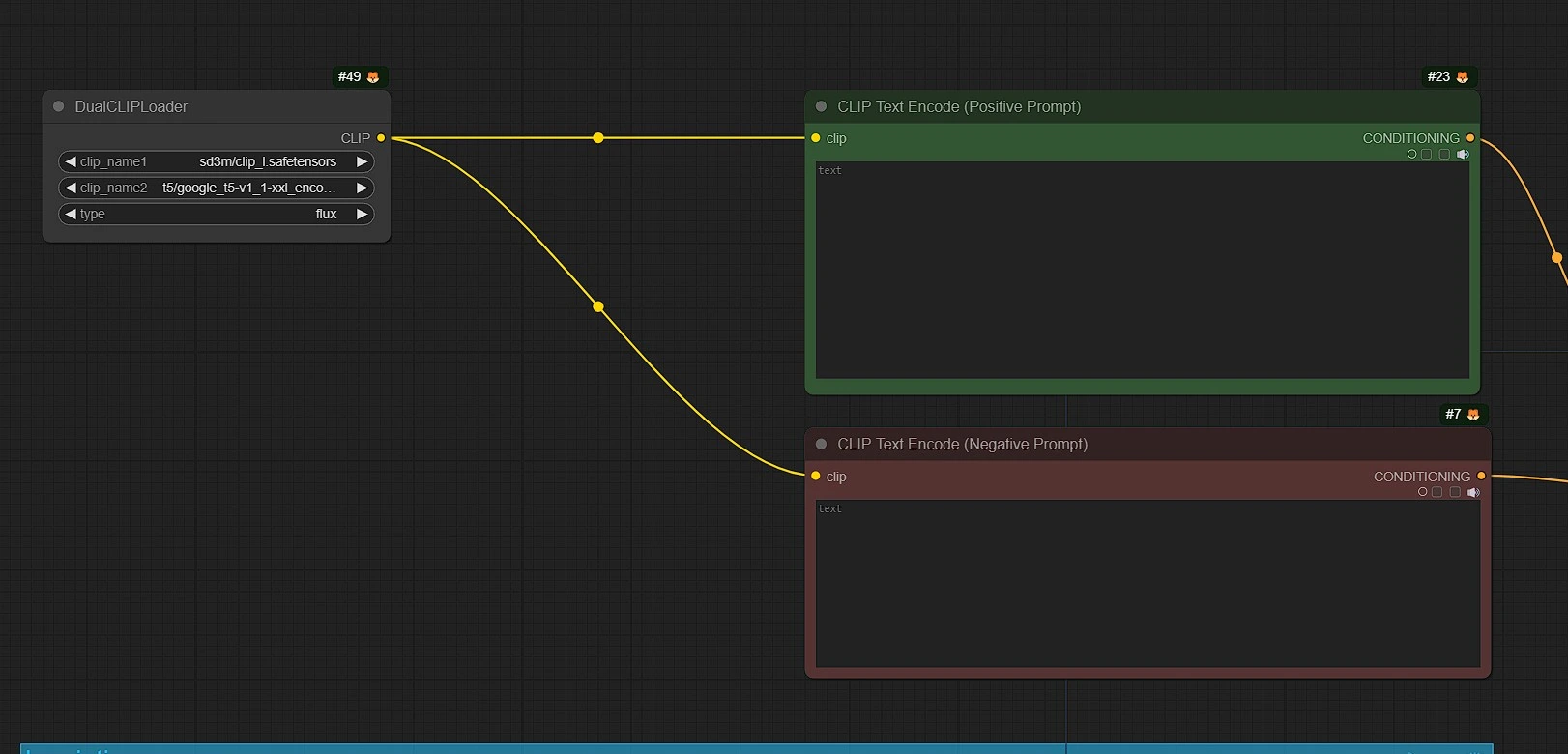
- Prompt : Ajoutez vos prompts en fonction du résultat souhaité pour l'inpainting ou l'outpainting
1.5 KSampler
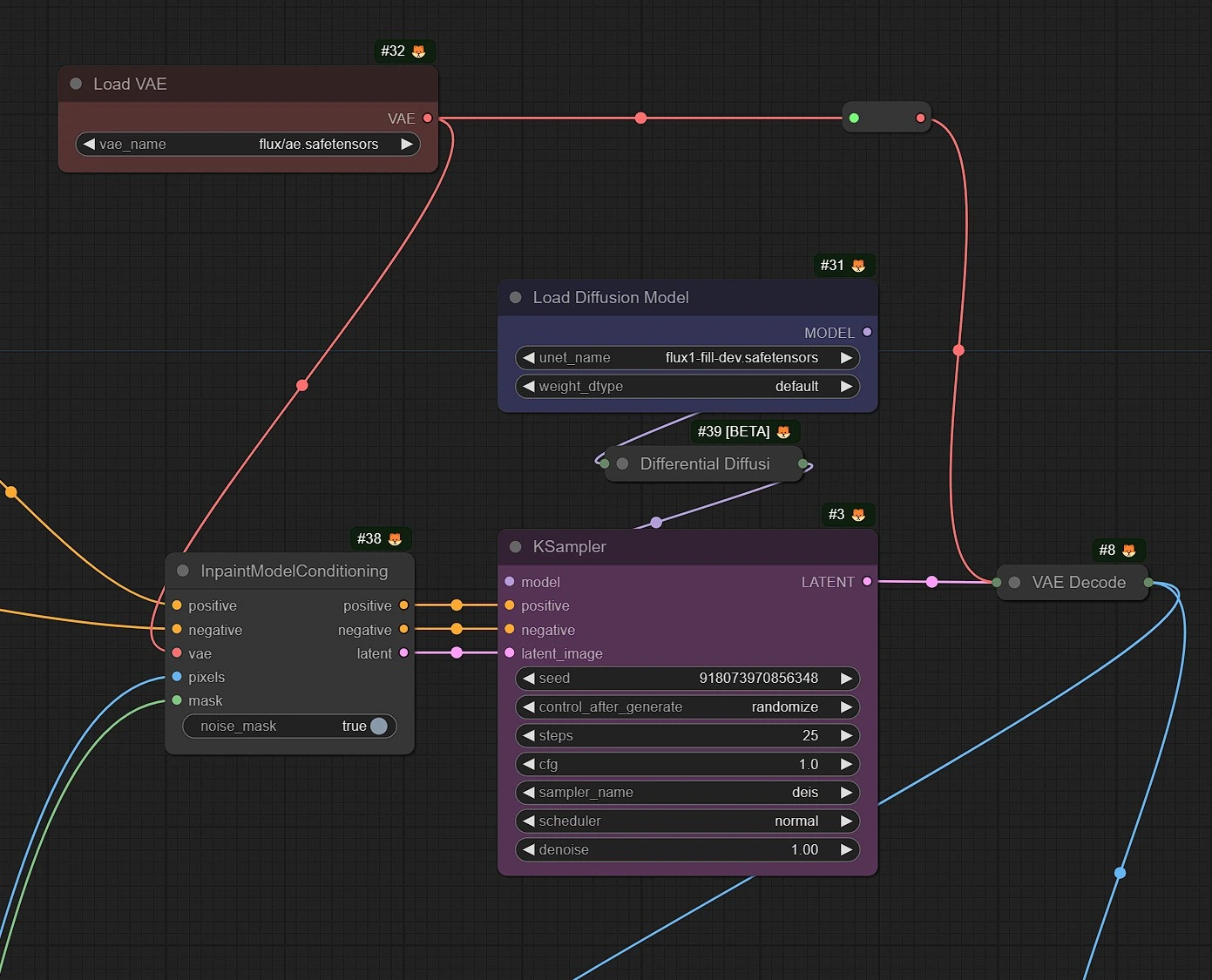
Ksampler :
seed: Contrôle l'aléatoire dans le processus d'amélioration de l'image, permettant des résultats reproductibles en utilisant la même graine.steps: Le nombre d'itérations pour améliorer les détails. Plus d'étapes entraînent des détails plus fins mais nécessitent plus de temps de traitement.cfg: L'échelle de la guidance libre de classificateur, qui ajuste à quel point le modèle suit les indications d'entrée.sampler_name: Définit la méthode d'échantillonnage utilisée pour le raffinement des détails.scheduler: Détermine la stratégie de planification informatique pendant le traitement.
Modèle
est utilisé dans ceci, ce qui prendra environ 5-10 minutes pour faire une copie locale du modèle (23 GB) sur votre machine.
Flux Fill est un outil de pointe pour l'édition d'image, permettant un inpainting et outpainting parfaits pilotés par des prompts textuels et des masques binaires. Cette technologie permet aux créateurs de réparer des photos, d'affiner des visuels générés par IA, et de concevoir de nouvelles extensions qui se fondent parfaitement avec le contenu existant. Avec sa précision avancée et sa compréhension du contexte, Flux Fill débloque un potentiel illimité pour les artistes, designers et innovateurs pour produire des créations étonnantes et imaginatives avec facilité.
Licence
Voir les fichiers de licence :
Le modèle FLUX.1 [dev] est licencié par Black Forest Labs. Inc. sous la licence FLUX.1 [dev] Non-Commercial License. Copyright Black Forest Labs. Inc.
EN AUCUN CAS BLACK FOREST LABS, INC. NE SERA TENU RESPONSABLE DE TOUTE RÉCLAMATION, DOMMAGES OU AUTRE RESPONSABILITÉ, QU'IL SOIT EN CONTRAT, DÉLIT OU AUTRE, RÉSULTANT DE, OU EN LIEN AVEC L'UTILISATION DE CE MODÈLE.





